Cómo instalar y utilizar el escáner de seguridad Nessus en Rocky Linux
Nessus es un escáner de vulnerabilidades de red de código abierto para evaluaciones de vulnerabilidades, pruebas de penetración y hacking ético. Utiliza la arquitectura de Vulnerabilidades y Exposiciones Comunes (CVE) y es uno de los escáneres de vulnerabilidades más completos del mercado. Con Nessus, puedes realizar escaneos de vulnerabilidades de red, encontrar configuraciones erróneas y vulnerabilidades de denegación de servicio (Dos), y muchas cosas más.
Nessus proporciona descubrimiento de activos a alta velocidad, perfilado de objetivos, auditoría de configuraciones, detección de malware, descubrimiento de datos sensibles y mucho más. Además, está disponible en varios tipos de versiones, como Nessus Essentials, el escáner de vulnerabilidades gratuito, y Nessus professional, para pentester profesionales y hackers éticos.
Esta guía describe cómo instalar el escáner de seguridad Nessus en el servidor Linux Rocky. También te ayudará a configurar la CLI de Nessus, que te permite gestionar Nessus a través de la línea de comandos del terminal. Por último, también se describe cómo escanear el servidor con Nessus.
Requisitos previos
Para terminar la siguiente guía, tendrás los siguientes requisitos:
- Un servidor Rocky Linux – este ejemplo utiliza el Rocky Linux 8 con el nombre de host‘nessus-server’.
- Un usuario no root con privilegios de administración sudo/root.
- SELinux con el modo de estado‘permisivo‘.
Instalación de Nessus mediante un archivo .rpm
Nessus es un programa de seguridad de nivel empresarial que puede instalarse en múltiples sistemas operativos, como distribuciones Linux, BSD, Windows y macOS. La lista completa del paquete Nessus se puede encontrar en la página de descargas de Nessus, que proporciona múltiples paquetes para distribuciones Linux, incluido el archivo .deb para distribuciones basadas en Debian o el archivo .rpm para distribuciones basadas en RHEL.
Para instalar Nessus en Rocky Linux, deberás descargar el archivo .rpm del paquete Nessus e instalarlo manualmente mediante el comando ‘rpm’.
Antes de empezar, instala curl mediante el comando dnf que se indica a continuación.
sudo dnf install curl
A continuación, descarga el archivo .rpm de Nessus con el siguiente comando curl. En el momento de escribir esta guía, la última versión es Nessus v10.4.
curl --request GET \ --url 'https://www.tenable.com/downloads/api/v2/pages/nessus/files/Nessus-10.4.1-es8.x86_64.rpm' \ --output 'Nessus-10.4.1-es8.x86_64.rpm'
Una vez finalizada la descarga, verás el archivo«Nessus-10.4.1-es8.x86_64.rpm» en el directorio de trabajo actual.

Ahora ejecuta el siguiente comando rpm para instalar el paquete Nessus‘Nessus-10.4.1-es8.x86_64.rpm’.
sudo rpm -Uvh Nessus-10.4.1-es8.x86_64.rpm
Cuando finalice la instalación, deberías ver un resultado como el siguiente.
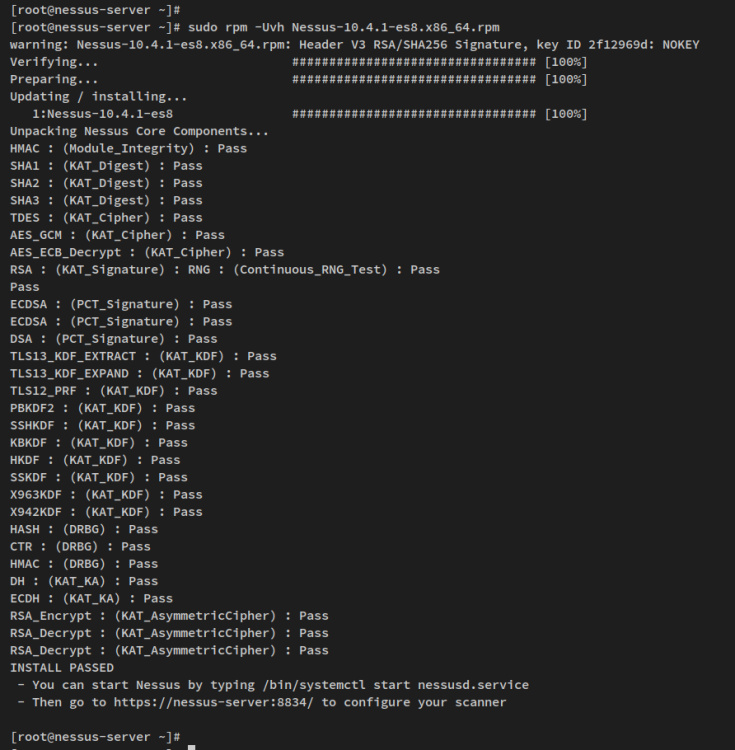
A continuación, ejecuta el siguiente comando para iniciar y habilitar el servicio Nessus.
sudo systemctl start nessusd sudo systemctl enable nessusd
Cuando el servicio Nessus esté en marcha, ejecuta el siguiente comando para verificar el servicio Nessus y asegurarte de que el servicio está habilitado y en funcionamiento.
sudo systemctl is-enabled nessusd sudo systemctl status nessusd
Obtendrás la siguiente salida el servicio Nessus está habilitado y se iniciará automáticamente al arrancar. Y el estado del servicio Nessus es en ejecución.
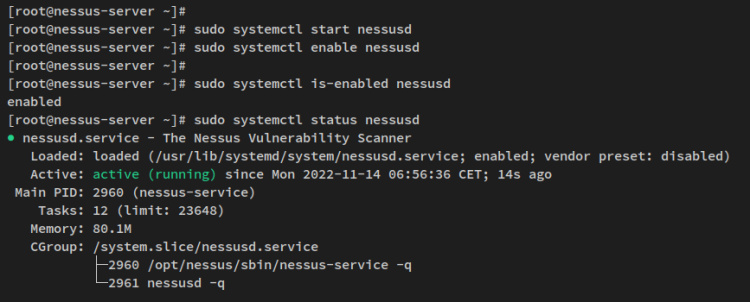
Configurar Firewalld
Después de instalar Nessus, lo siguiente será configurar Firewalld y abrir el puerto de Nessus. Firewalld se ejecuta por defecto en el sistema Rocky Linux, añadirás el puerto TCP 8834 para el panel de administración de Nessus.
Ejecuta el siguiente comando firewall-cmd para añadir el puerto 8834/tcp al firewalld.
sudo firewall-cmd --add-port=8834/tcp --permanent
A continuación, recarga el firewalld para aplicar las nuevas reglas del cortafuegos.
sudo firewall-cmd --reload
Por último, comprueba la lista de puertos abiertos en el firewalld mediante el siguiente comando. Entonces verás el puerto 8834/tcp añadido al firewalld.
sudo firewall-cmd --list-all
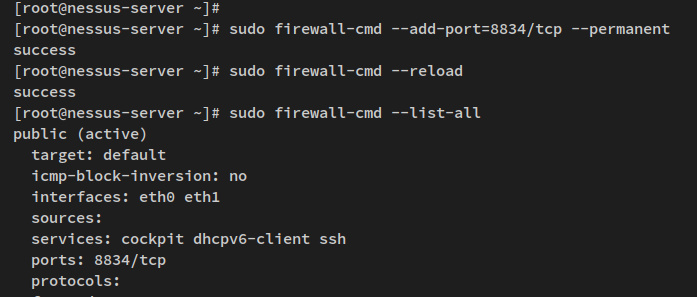
Con Nessus instalado y el firewalld configurado, ya puedes acceder a tu instalación de Nessus desde el navegador web.
Configuración básica de Nessus
En este paso, ahora configurarás e iniciarás la instalación de Nessus. Instalarás el«Nessus Essentails«, que es la versión gratuita, y antes asegúrate de haber preparado una dirección de correo electrónico para obtener el código de activación de Nessus.
Abre tu navegador web y visita la dirección IP del servidor seguida del puerto 8834 (es decir: https://192.168.5.100:8834/). Deberías ver la página de instalación de Nessus.
En la primera página, debes seleccionar la versión de Nesses que vas a instalar. Para la versión gratuita de Nessus, debes seleccionar«Nessus Essentials» y hacer clic en«Continuar«.
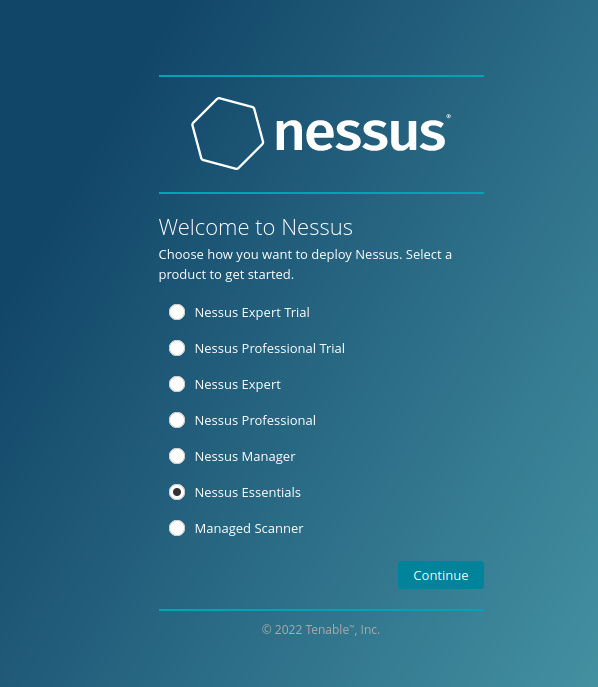
Ahora introduce tu nombre y tu dirección de correo electrónico para obtener el código de activación y haz clic en«Correo electrónico«. Asegúrate de utilizar la dirección de correo electrónico real para obtener el código de activación de Nessus.
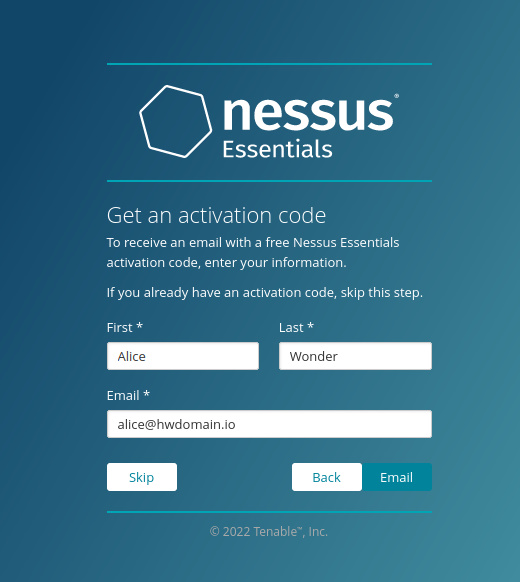
Cuando hayas obtenido el código de activación de Nessus, introdúcelo en la página y haz clic en «Continuar«.
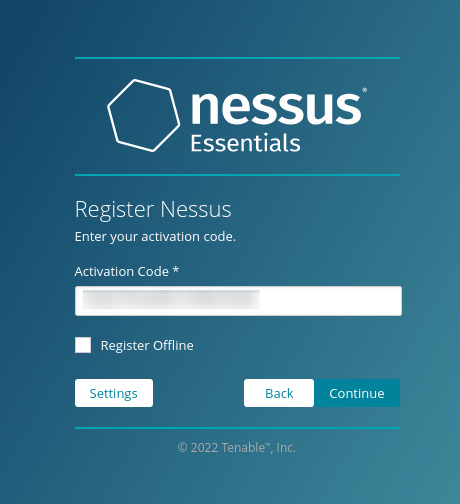
Si se verifica el código de activación de Nessus, aparecerá la siguiente página para crear un usuario administrador de Nessus. Introduce el usuario administrador y la contraseña, y haz clic en «Enviar» para confirmar.

Ahora comenzará la instalación de Nessus. Este proceso también compilará e instalará algunos plugins de Nessus, y tardará un tiempo en completarse.
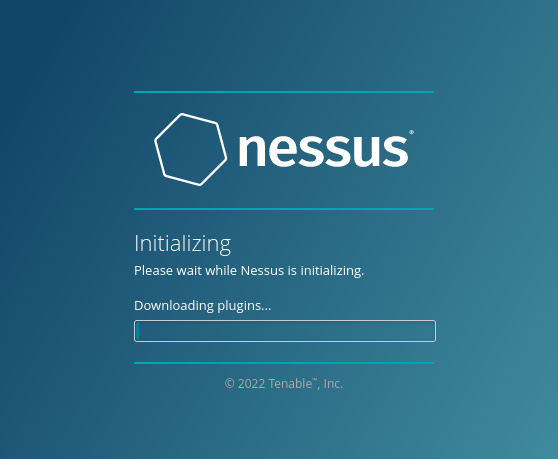
Una vez finalizada la instalación de Nessus, accederás al panel de control de Nessus e iniciarás sesión como usuario administrador.
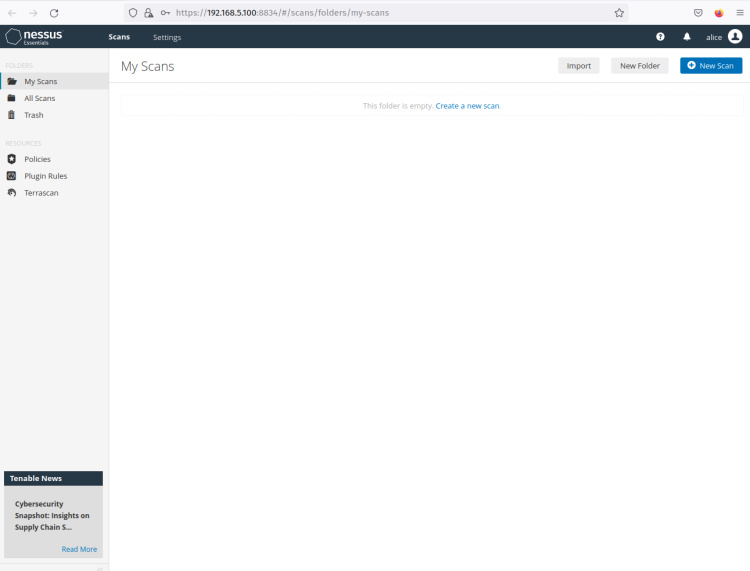
Desde aquí, puedes escanear tu sistema o cualquier máquina remota desde el panel de control de Nessus.
Configurar la CLI de Nessus
Por defecto, Nessus se instala en el directorio ‘/opt/nessus ‘, que contiene los archivos de configuración de Nessus dentro del directorio ‘/opt/nessus/etc’ y los archivos binarios de Nessus en ‘/opt/nessus/bin‘ y ‘/opt/nessus/sbin’.
Para configurar la CLI de Nessus, debes añadir ambas rutas binarias de Nessus ‘/opt/nessus/bin’ y ‘/opt/nessus/sbin‘ a la variable de entorno $PATH del sistema.
Antes de empezar, puedes comprobar la lista de directorios dentro del directorio de instalación de Nessus ‘/opt/nessus’.
ls /opt/nessus
Ahora ejecuta el siguiente comando para añadir los directorios de la ruta binaria de Nessus a la variable de entorno $PATH del sistema. El siguiente comando añadirá una nueva configuración al archivo ~/ .bashrc, que se cargará cada vez que el usuario inicie sesión en el servidor.
echo 'export PATH="$PATH:/opt/nessus/bin:/opt/nessus/sbin"' >> ~/.bashrc
A continuación, vuelve a cargar el archivo de configuración ~/. bashrc en la sesión actual mediante el siguiente comando. A continuación, comprueba la variable de entorno $PATH del sistema.
source ~/.bashrc echo $PATH
Verás que se añaden las rutas binarias de Nessus ‘ /opt/nessus/bin ‘ y /opt/nessus/sbin’ al $PATH del sistema.
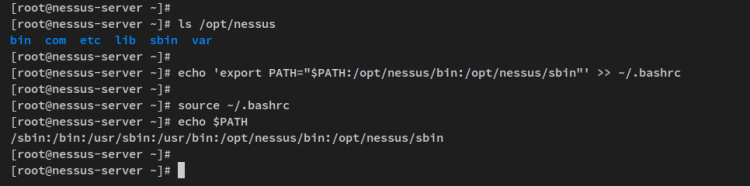
Ahora puedes ejecutar la CLI de Nessus escribiendo el siguiente comando.
which nessuscli nessuscli help
Deberías ver la ruta completa del archivo binario‘nessuscli‘ y también la página de ayuda del comando‘nessuscli‘.
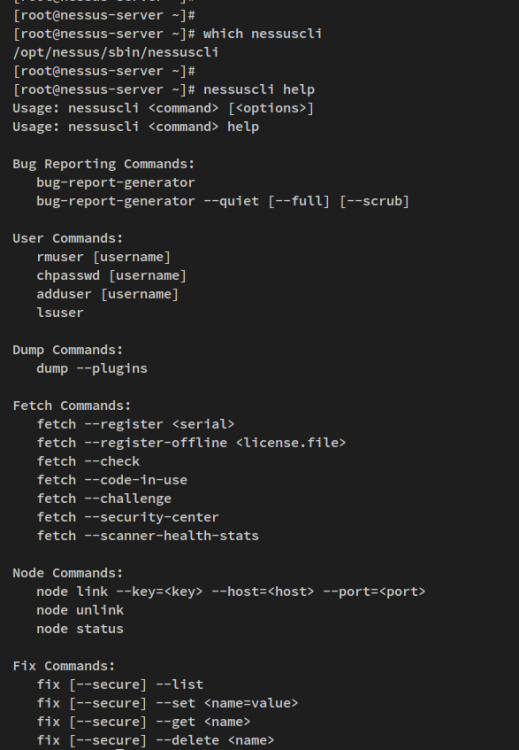
Además, también puedes ejecutar otros comandos proporcionados por Nessus, como ‘nessusd‘ y‘nessus-service‘.
Crear el primer escaneo con Nessus
En el panel de usuario de Nessus, haz clic en el enlace «Crearun nuevo escaneo».

Ahora selecciona las ‘Plantillas de escaneo’ que vas a utilizar – En este ejemplo, utilizarás la plantilla ‘Escaneo básico de red‘.
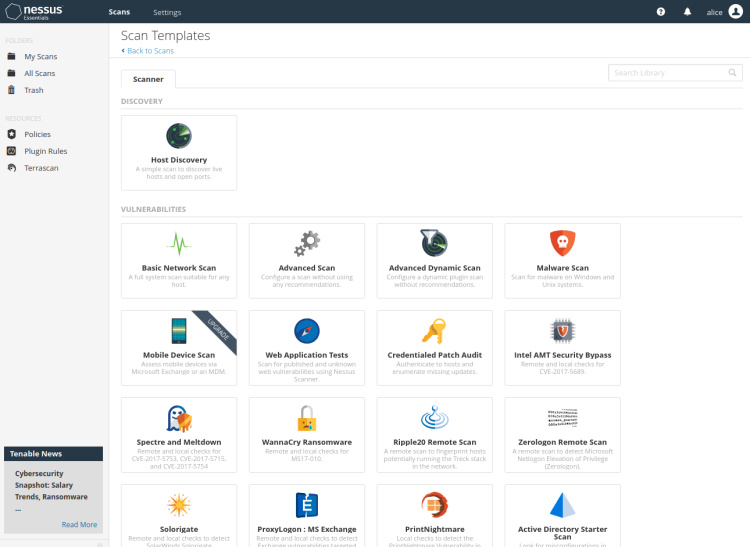
Introduce la información sobre el nuevo escaneo, que incluye el nombre, la descripción, la carpeta para guardar y el host de destino. A continuación, haz clic en«Guardar» para confirmar y añadir el escaneo Nessus.
Este ejemplo creará un nuevo escaneo«scan-rocky-linux» que se guardará en la carpeta«Mis escaneos» y el servidor de destino será«192.168.5.100«.
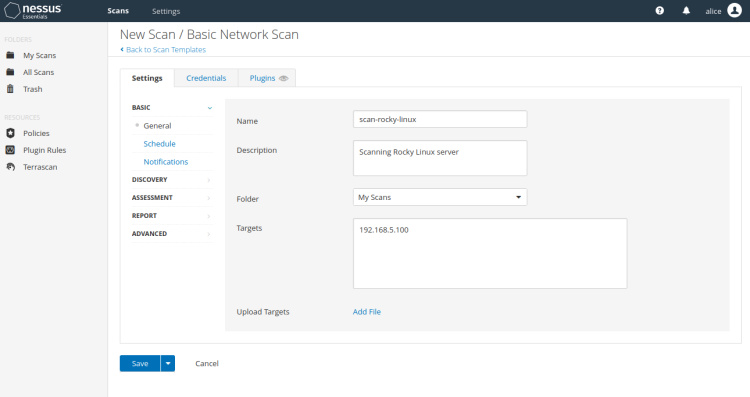
A continuación, haz clic en el menú «Mis Escaneos» de la izquierda y podrás ver que se ha creado el nuevo » scan-rocky-linux «. Pulsa el botón de reproducción para iniciar el escaneo.

Ahora se está ejecutando el «scan-rocky-linux«.

Haz clic en ‘scan-rocky-linux‘ para obtener los resultados detallados del escaneo.
A continuación se muestra un simple resumen del host escaneado por Nessus.
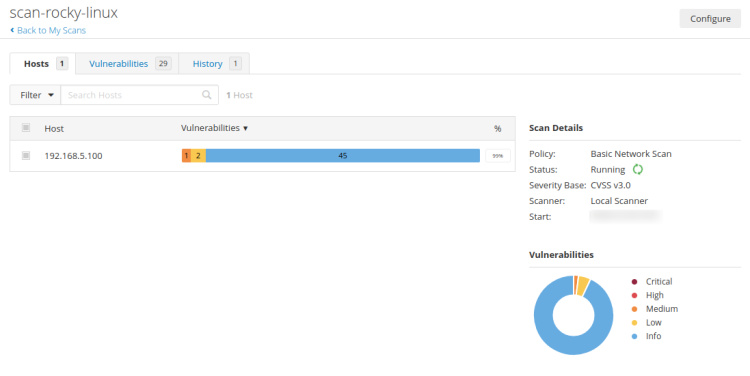
Ahora haz clic en la pestaña ‘Vulnerabilidades‘ para obtener información detallada sobre las vulnerabilidades detectadas por Nessus.

Conclusión
¡Enhorabuena! Ya has instalado correctamente el Escáner de Seguridad Nessus en el servidor Linux Rocky. También has finalizado la instalación de Nessus y configurado el nessuscli a través de la variable de entorno $PATH del sistema. Con el nessuscli, puedes ejecutar un escaneo y gestionarlo desde tu servidor terminal.
Al final, también has aprendido a crear un escaneo en Nessus y a escanear el servidor para detectar vulnerabilidades de seguridad y obtener algunas recomendaciones de seguridad.